Підрахувати кількість клітинок дорівнює одному з багатьох значень у Excel
Припустимо, у мене є список продуктів у колонці А, тепер я хочу отримати загальну кількість конкретних продуктів Яблуко, Виноград та Лимон, які перераховані в діапазоні С4: С6 зі стовпця А, як показано на скріншоті нижче. Зазвичай у програмі Excel прості функції COUNTIF та COUNTIFS не працюватимуть у цьому сценарії. У цій статті я розповім про те, як швидко та легко вирішити цю роботу за допомогою комбінації функцій SUMPRODUCT та COUNTIF.

Підрахувати кількість клітинок дорівнює одному з багатьох значень
Щоб підрахувати кількість клітинок, яке дорівнює одному з багатьох значень, можна об’єднати функцію COUNTIF з функцією SUMPRODUCT разом. Загальний синтаксис такий:
- range: Список клітинок, з яких потрібно підрахувати кількість конкретних елементів;
- things: Представляє значення, які потрібно підрахувати.
1. Введіть або скопіюйте таку формулу в порожню клітинку, де потрібно вивести результат:
2. А потім натисніть Що натомість? Створіть віртуальну версію себе у ключ, щоб отримати загальну кількість конкретних значень, див. скріншот:

Пояснення формули:
- COUNTIF (A2: A13, C2: C4): Ця функція COUNTIF допомагає підрахувати клітинки в діапазоні A2: A13, які дорівнюють критерію, зазначеному в C2: C4, тому ви отримаєте такий результат: {2; 1; 3}, що означає, що Apple з'являється двічі, з'являється виноград один раз, і Лимон з’являється тричі.
- SUMPRODUCT(COUNTIF(A2:A13,C2:C4))=SUMPRODUCT({2;1;3}): Ця функція SUMPRODUCT використовується для підсумовування всіх елементів у масиві та повернення кінцевого результату: 6.
Примітки:
1. Ви також можете об'єднати функції ISNUMBER, MATCH та SUMPRODUCT, щоб отримати результат таким чином:
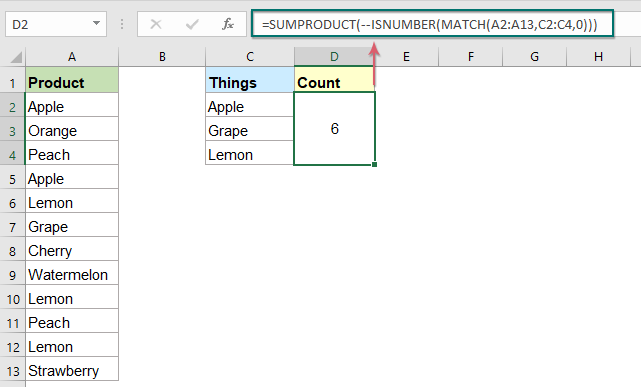
2. Ці формули не враховують регістр.
Використана відносна функція:
- COUNTIF:
- Функція COUNTIF - це статистична функція в Excel, яка використовується для підрахунку кількості клітинок, які відповідають критерію.
- SUMPRODUCT:
- Функцію SUMPRODUCT можна використовувати для множення двох або більше стовпців або масивів разом, а потім отримати суму добутків.
Більше статей:
- Підрахуйте кількість клітинок, що не дорівнює багатьом значенням у Excel
- В Excel можна легко отримати кількість клітинок, що не дорівнює певному значенню, за допомогою функції COUNTIF, але ви коли -небудь пробували порахувати клітинки, які не рівні багатьом значенням? Наприклад, я хочу отримати загальну кількість продуктів у стовпці А, але виключити конкретні пункти в С4: С6, як показано на скріншоті нижче. У цій статті я представлю деякі формули для вирішення цієї роботи в Excel.
- Підрахувати кількість клітинок між двома значеннями / датами в Excel
- Ви коли -небудь пробували отримати або порахувати кількість клітинок між двома заданими числами або датами в Excel, як показано на скріншоті нижче? У цій статті мова піде про деякі корисні формули для боротьби з нею.
- Порахуйте кількість клітинок між двома заданими числами в Excel
- Підрахувати кількість клітинок між двома числами - це звичайне завдання для нас у Excel, але, у певному випадку, ви можете порахувати клітинки не між двома заданими числами. Наприклад, у мене є список продуктів із розпродажами з понеділка по неділю, тепер мені потрібно отримати кількість клітинок, які не між конкретними низькими та високими цифрами, як показано нижче на скріншоті. У цій статті я представлю деякі формули для вирішення цього завдання в Excel.
Найкращі інструменти для підвищення продуктивності офісу
Kutools для Excel - допомагає виділитися з натовпу
Kutools для Excel має понад 300 функцій, Переконайтеся, що те, що вам потрібно, знаходиться лише на відстані одного кліка...

Вкладка Office - увімкніть читання та редагування вкладок у Microsoft Office (включаючи Excel)
- Одна секунда для перемикання між десятками відкритих документів!
- Щодня зменшуйте сотні клацань мишею, прощайте руку миші.
- Збільшує вашу продуктивність на 50% під час перегляду та редагування декількох документів.
- Додає ефективні вкладки в Office (включно з Excel), як у Chrome, Edge та Firefox.
